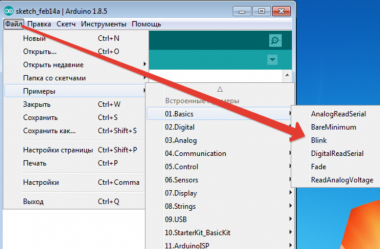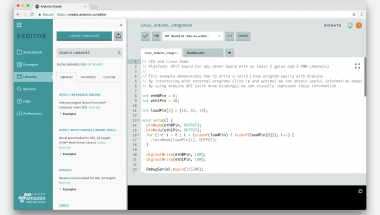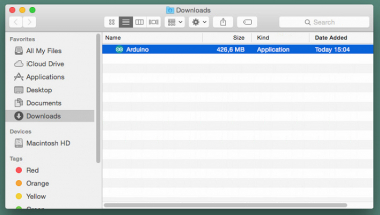Установка ESP32 в Arduino IDE
Сегодня мы поговорим о том, как подключить ESP32 к Ардуино. Данная инструкция больше подходит для Windows девайсов (хотя и для других операционных систем типа Mac OS или Linux может при необходимости пригодится, правда, с небольшой коррекцией).
Для справки: Модуль ESP32 — достаточно бюджетный микроконтроллер китайского производства с низким энергопотреблением, стабильной скоростью работы, достойной мощностью процессора и неплохим объёмом оперативной памяти. Есть у него и другие преимущества: 13 пинов, беспроводная связь (Wi-Fi ∕ Bluetooth контроллеры) и т.д.
Вначале рекомендуем удостовериться в том, что на вашем компьютере ∕ ноутбуке инсталлирована последняя версия Arduino IDE. Если она устарела, перейдите на официальный сайт и обновите ее – это важно (не все устаревшие версии могут корректно функционировать с устройством)!
Теперь приступим непосредственно к установке поддержки ESP32 микроконтроллера, которая состоит из 3 шагов:![]()
![]()
![]()
Кликаем ОК.
3. Заходим в менеджер плат. Идем по пути Tools > Boards > Boards Manager. В поисковике набираем «ESP32», затем Install.
![]()
![]()
Дожидаемся окончания процесса (буквально пару секунд).Установка ESP32 в Arduino IDE завершена, но нам стоит проверить, все ли мы сделали правильно. Для этого проведем небольшое тестирование. Открываем утилиту. Выбираем в той же вкладке Tools название своей модульной платы и COM-порт:
![]()
Запустим образец скетча для проверки:
![]()
Нажимаем «Upload», код начинает компилироваться. На экране появится сообщение «Done uploading». Мы успешно подключили плату, с чем вас и поздравляем.
Для справки: Модуль ESP32 — достаточно бюджетный микроконтроллер китайского производства с низким энергопотреблением, стабильной скоростью работы, достойной мощностью процессора и неплохим объёмом оперативной памяти. Есть у него и другие преимущества: 13 пинов, беспроводная связь (Wi-Fi ∕ Bluetooth контроллеры) и т.д.
Вначале рекомендуем удостовериться в том, что на вашем компьютере ∕ ноутбуке инсталлирована последняя версия Arduino IDE. Если она устарела, перейдите на официальный сайт и обновите ее – это важно (не все устаревшие версии могут корректно функционировать с устройством)!
Теперь приступим непосредственно к установке поддержки ESP32 микроконтроллера, которая состоит из 3 шагов:
- Запускаем программную среду, открываем меню «File > Preferences».
- В поле "Additional Boards Manager URLs" копируем ссылку (как показано на скриншоте):

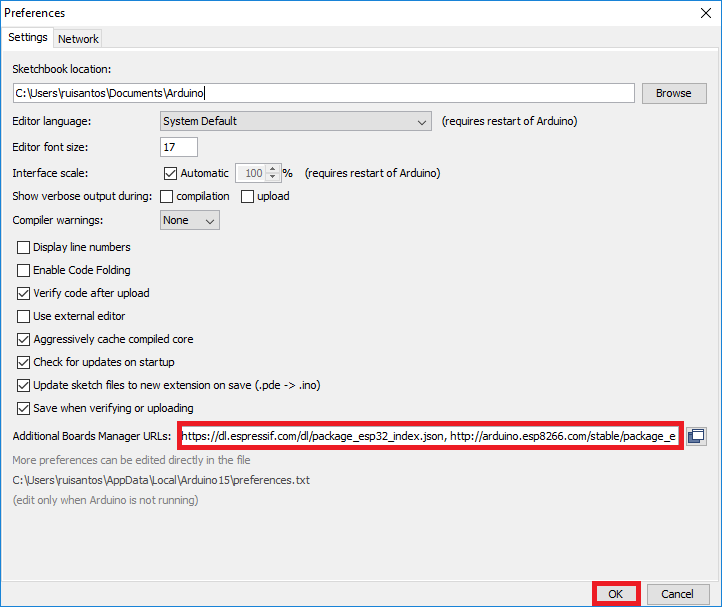
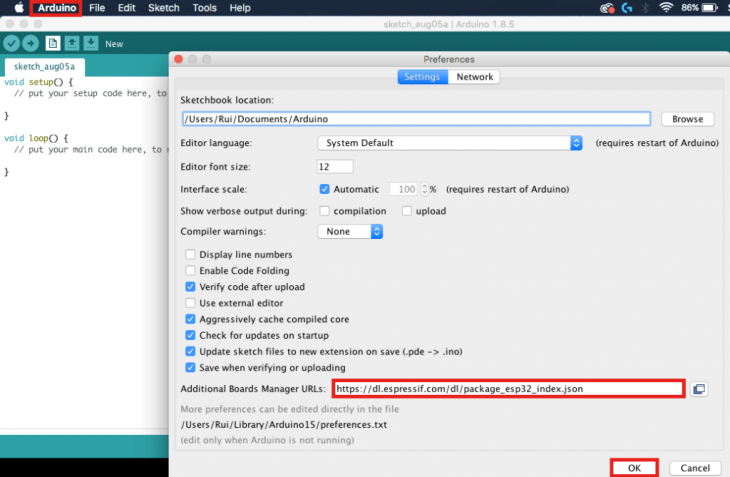
Кликаем ОК.
3. Заходим в менеджер плат. Идем по пути Tools > Boards > Boards Manager. В поисковике набираем «ESP32», затем Install.
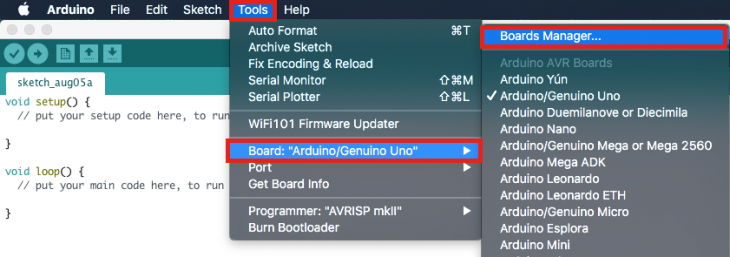
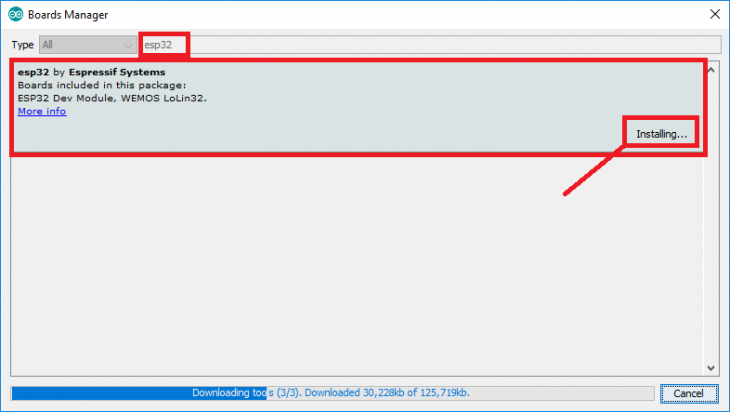
Дожидаемся окончания процесса (буквально пару секунд).Установка ESP32 в Arduino IDE завершена, но нам стоит проверить, все ли мы сделали правильно. Для этого проведем небольшое тестирование. Открываем утилиту. Выбираем в той же вкладке Tools название своей модульной платы и COM-порт:
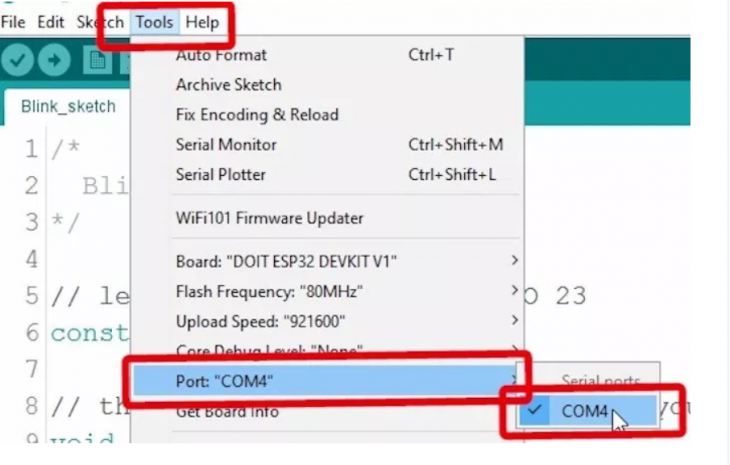
Запустим образец скетча для проверки:
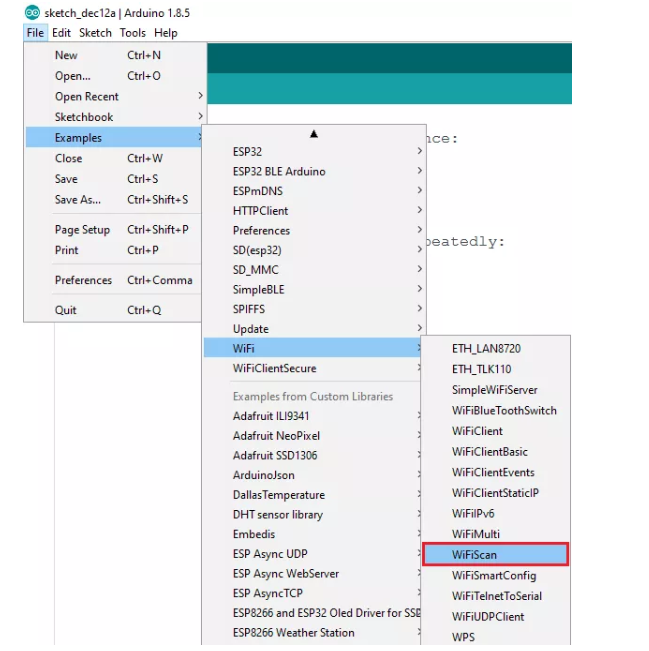
Нажимаем «Upload», код начинает компилироваться. На экране появится сообщение «Done uploading». Мы успешно подключили плату, с чем вас и поздравляем.
Похожие новости
Инструкция по установке скетчей в платы Arduino или аналоги....
Среда программирования Arduino IDE (Integrated Development Environment ) может функционировать не только на платформах Windows и Mac, но и на базе операционной...
Прошить Arduino с помощью USBasp не сложно, но нужно понимать, для чего необходима данная процедура и как ее произвести в домашних условиях...
Что делать в ситуации, когда плата Arduino Uno не появляется в диспетчере устройств на Windows и компьютер ее не видит? Эта проблема довольно распространенная,...
Программная среда Arduino IDE является связывающем звеном между пользователем и оборудованием. Без нее вы не сможете пользоваться библиотеками, создавать...
3 комментария